Jautājums
Problēma: kā atinstalēt ScanGuard operētājsistēmā Windows?
Esmu nejauši instalējis Scanguard, un tūlīt pēc tam tas regulāri pārbauda manu datoru un katru reizi informē par simtiem sistēmas problēmu/ļaunprātīgu programmatūru. Līdz šim es tos skenerus ignorēju, taču vakar saņēmu paziņojumu ar aicinājumu iegādāties Scanguard klusinātu versiju, kas maksā 39,00 USD. Patiesību sakot, man šķiet, ka šī programma nav naudas vērta. Vai jūs, lūdzu, pastāstiet man, vai šis rīks ir drošs?
Atrisināta atbilde
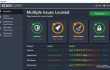
“Vai ScanGuard ir drošs?” Šis ir jautājums, kas pēdējā laikā izraisīja vētras internetā. Daudzi interneta lietotāji pievienojās diskusijai oficiālajā Microsoft vietnē un dalījās pieredzē saistībā ar šo rīku. Diemžēl, bet lielākā daļa komentāru ir negatīvi, jo programma neattaisnoja cerības.
Saskaņā ar izstrādātāja (SS Protect Limited) teikto, ScanGuard ir viena no labākajām tirgū pieejamajām pretvīrusu programmatūras utilītprogrammām. Tā piedāvā dažādas funkcijas, tostarp atmiņas palielināšanu, interneta aizsardzību, vecāku kontroli, failu aizsardzību, aizsardzību pret vīrusiem, veiktspējas uzlabošanu un daudz ko citu. Tomēr cilvēki ziņoja, ka tas varētu tikt reklamēts, izmantojot negodīgas metodes, un tas var darboties kā negodīgs pretvīrusu līdzeklis. Lai gan tai ir oficiālā vietne un aktīva lejupielādes poga, tā tiek izplatīta arī, izmantojot uznirstošās reklāmas Facebook, The Guardian un citās populārās vietnēs. Vairāki cilvēki atklāja savas aizdomas, ka ScanGuard ir instalēts, izmantojot programmatūras komplektu.
Lai gan tai ir oficiālā vietne un aktīva lejupielādes poga, tika konstatēts, ka tā izplatās, izmantojot uznirstošās reklāmas Facebook, The Guardian un citās populārās vietnēs. Vairāki cilvēki atklāja savas aizdomas, ka Scanguard ir instalēts, izmantojot programmatūras komplektu. Papildus apšaubāmajai izplatīšanas metodei ScanGuard tiek apsūdzēts par fiktīvu skenēšanas rezultātu parādīšanu. Pamatojoties uz lietotāju ziņojumiem, šis trešās puses antivīruss parasti rada vairākus tūkstošus potenciālu draudu, no kuriem lielākā daļa ir nepatiesi. Piemēram, tas norādīja uz McAfee Internet Security kā draudu, kas tā nav.
Visbeidzot, bet ne mazāk svarīgi, ScanGuard izplata savu bezmaksas versiju, pienācīgi neinformējot cilvēkus, ka tā ir izmēģinājuma versija. Līdz ar to, kad izmēģinājuma periods beidzas, lietotāji sāk saņemt paziņojumus ar aicinājumu iegādāties pilnu ScanGuard versiju. Visus šos faktus ir snieguši parastie interneta lietotāji, taču neviens no tiem nav oficiāli apstiprinājis drošības eksperti. Tāpēc to nevar saukt ne par ļaunprātīgu programmatūru, ne par negodīgu pretspiegprogrammatūru. Lai gan tā drošība joprojām ir apšaubāma, varat to instalēt un izmantot, taču, ja vēlaties izmantot uzticamāku ļaunprātīgas programmatūras apkarošanas rīku, noņemiet ScanGuard operētājsistēmā Windows pilnībā.
Kā atinstalēt ScanGuard operētājsistēmā Windows OS?
Lai atinstalētu šos failus, jums ir jāiegādājas licencēta versija Reimage Reimage atinstalējiet programmatūru.
Vēlamies uzsvērt faktu, ka pilnvērtīga un rūpīga ScanGuard noņemšana ir nepieciešams, ja plānojat instalēt citu drošības rīku. Tas ir tāpēc, ka, ja jums patīk daži Scanguard pārpalikumi, tie var neļaut pareizi darboties citai ļaunprogrammatūrai vai bloķēt tās instalēšanu.
ScanGuard noņemšanu var sākt automātiski un manuāli. Ja vēlaties šim nolūkam izmantot programmatūras noņemšanas rīku, mūsu ieteikums būtu šāds Perfekts atinstalētājs. Tas atbrīvos no galvenā instalētāja un visiem papildu failiem no reģistriem. Ja izvairāties no papildu rīku uzstādīšanas, veiciet tālāk norādītās darbības manuāli.
1. darbība.
- Ielādējiet datoru Drošais režīms un daudz tavā Administratora konts (nodrošinājuma gadījumā).
- Klikšķis Ctrl + Alt + Delete un atveriet uzdevumu pārvaldnieku.
- Atrodiet ScanGuard, noklikšķiniet uz tā un atlasiet Beigt uzdevumu.
- Ar peles labo pogu noklikšķiniet uz Win taustiņa (vai Sākt) un atlasiet Vadības panelis.
- Izvēlieties Atinstalējiet programmu sadaļā Programmas un līdzekļi.
- Programmu sarakstā atrodiet Scanguard, noklikšķiniet uz tā un atlasiet Atinstalēt.
2. darbība.
- Pirms sākat modificēt reģistrus, ieteicams to darīt dublējiet reģistrus.
- Pēc tam noklikšķiniet Win atslēga, tips regeditun nospiediet Ievadiet.
- Klikšķis Rediģēt -> Atrast un tips ScanGuard lai atrastu visus saistītos failus.
- Noņemiet rezultātus un pēc tam restartējiet datoru.
3. darbība.
Visbeidzot, mēs iesakām pārbaudīt sistēmu ar ReimageMac veļas mašīna X9 pilnīgai sistēmas optimizācijai.
Atbrīvojieties no programmām tikai ar vienu klikšķi
Varat atinstalēt šo programmu, izmantojot detalizēto ceļvedi, ko jums ir iesnieguši ugetfix.com eksperti. Lai ietaupītu jūsu laiku, esam izvēlējušies arī rīkus, kas palīdzēs šo uzdevumu veikt automātiski. Ja steidzaties vai jūtat, ka neesat pietiekami pieredzējis, lai pats atinstalētu programmu, izmantojiet šos risinājumus:
Piedāvājums
dari to tagad!
Lejupielādētnoņemšanas programmatūraLaime
Garantija
dari to tagad!
Lejupielādētnoņemšanas programmatūraLaime
Garantija
Ja jums neizdevās atinstalēt programmu, izmantojot Reimage, informējiet mūsu atbalsta komandu par savām problēmām. Noteikti sniedziet pēc iespējas vairāk informācijas. Lūdzu, dariet mums zināmu visu informāciju, kas, jūsuprāt, mums būtu jāzina par jūsu problēmu.
Šajā patentētajā labošanas procesā tiek izmantota 25 miljonu komponentu datubāze, kas var aizstāt jebkuru bojātu vai trūkstošu failu lietotāja datorā.
Lai labotu bojātu sistēmu, jums ir jāiegādājas licencēta versija Reimage ļaunprātīgas programmatūras noņemšanas rīks.

Lai paliktu pilnīgi anonīms un novērstu ISP un valdība no spiegošanas uz jums, jums vajadzētu nodarbināt Privāta piekļuve internetam VPN. Tas ļaus jums izveidot savienojumu ar internetu, vienlaikus esot pilnīgi anonīmam, šifrējot visu informāciju, novēršot izsekotājus, reklāmas, kā arī ļaunprātīgu saturu. Vissvarīgākais ir tas, ka jūs apturēsit nelikumīgās novērošanas darbības, ko NSA un citas valsts iestādes veic aiz muguras.
Datora lietošanas laikā jebkurā laikā var notikt neparedzēti apstākļi: tas var izslēgties strāvas padeves pārtraukuma dēļ, a Var parādīties zilais nāves ekrāns (BSoD) vai nejauši Windows atjauninājumi var tikt instalēti pēc tam, kad uz dažām dienām aizgājāt. minūtes. Tā rezultātā var tikt zaudēti jūsu skolas darbi, svarīgi dokumenti un citi dati. Uz atgūties zaudētos failus varat izmantot Data Recovery Pro – tā meklē to failu kopijās, kas joprojām ir pieejami jūsu cietajā diskā, un ātri tos izgūst.